10 интересни WordPress функции, за които може да не знаете
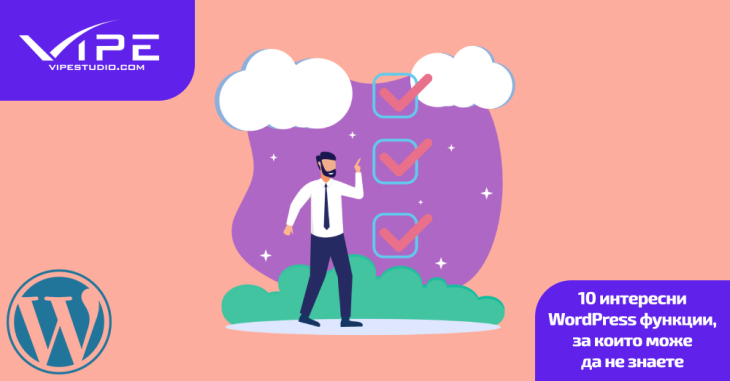
ВРЕМЕ ЗА ЧЕТЕНЕ: Минути
Ако вече сте завършили процеса по изработка на уебсайт с WordPress, вероятно сте забелязали, че всяка актуализация на платформата представя множество нови полезни функции. Понякога обаче новите функции са наистина толкова много, че някои от най-интересните сред тях остават неизследвани от потребителите.
Така например блоковият редактор Gutenberg (който все повече се утвърждава като бъдещето на WordPress) изобилства от различни трикове и преки пътища, за които много хора не знаят, просто защото са скрити сред вътрешните менюта.
Нашата WordPress компания смята, че определено пропускате много, ако не се възползвате от всички тези интересни функции, тъй като те могат да ви спестят много време и да направят работата ви с платформата още по-приятна.

Ето защо в днешната статия ще ви представим 10 малко известни функции на WordPress, за които трябва да знаете. Да започваме!
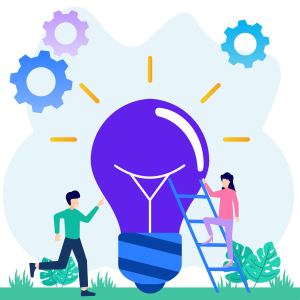
1. Писане без разсейване
Повечето потребители избягват да пишат директно в редактора на WordPress, тъй като богатият потребителски интерфейс прави съсредоточаването малко по-трудно. В крайна сметка има странична лента, която заема една пета от екрана, заедно с допълнителните ленти с инструменти, които също са пълни с икони.
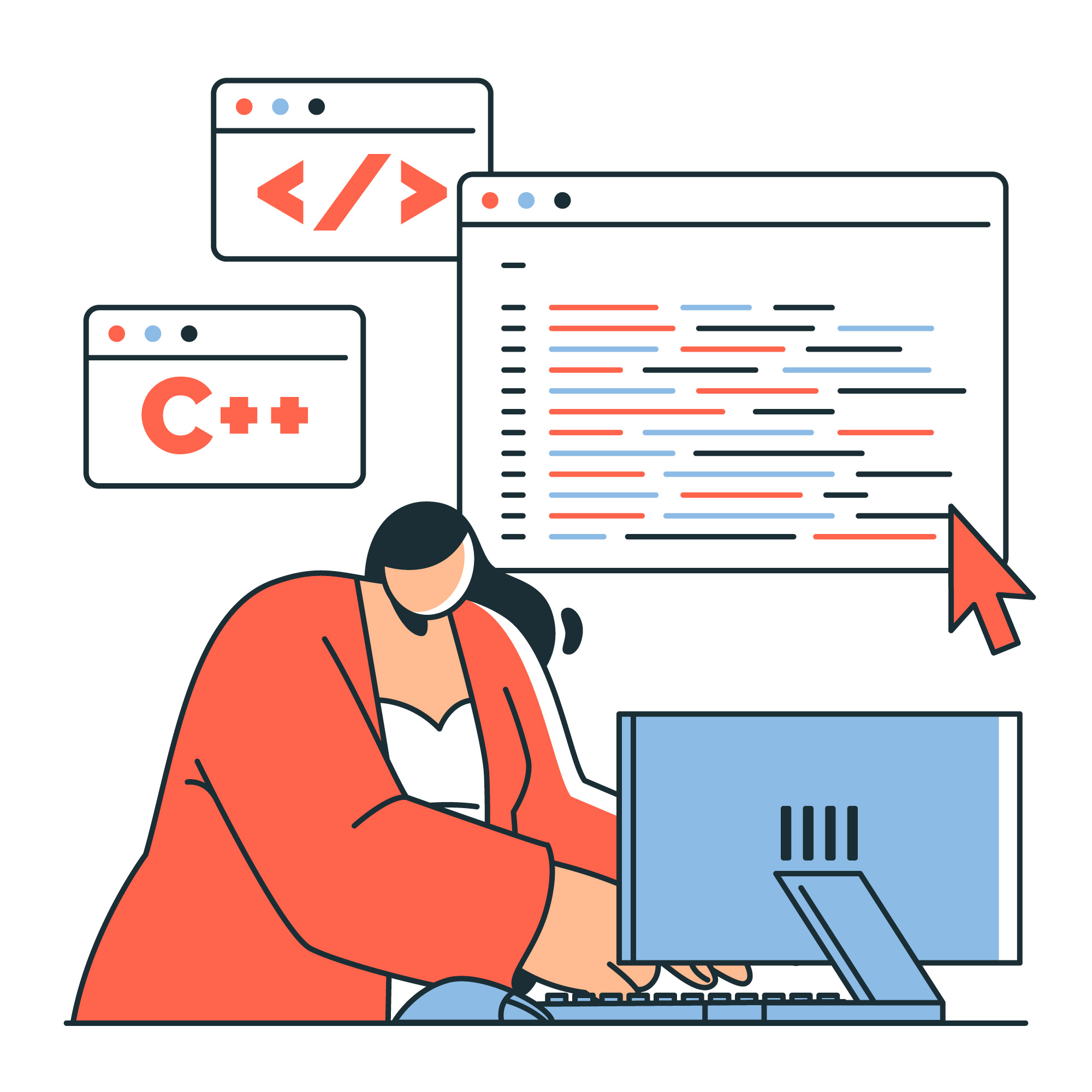
За щастие след изработка на WordPress уебсайт може да се възползвате от специалния режим на писане без разсейване, който деактивира голяма част от разсейващите елементи.
Всичко, което трябва да направите, за да активирате този режим, е да влезете в редактора Gutenberg и да откриете бутона за цял екран в лентата с инструменти (кликнете върху трите точки в горния десен ъгъл, за да получите достъп до него).
Кликнете върху бутона и целият този визуален шум незабавно ще изчезне от екрана ви. Режимът за цял екран ви позволява да се фокусирате по-лесно върху това, което правите (особено ако изключите и страничната лента).
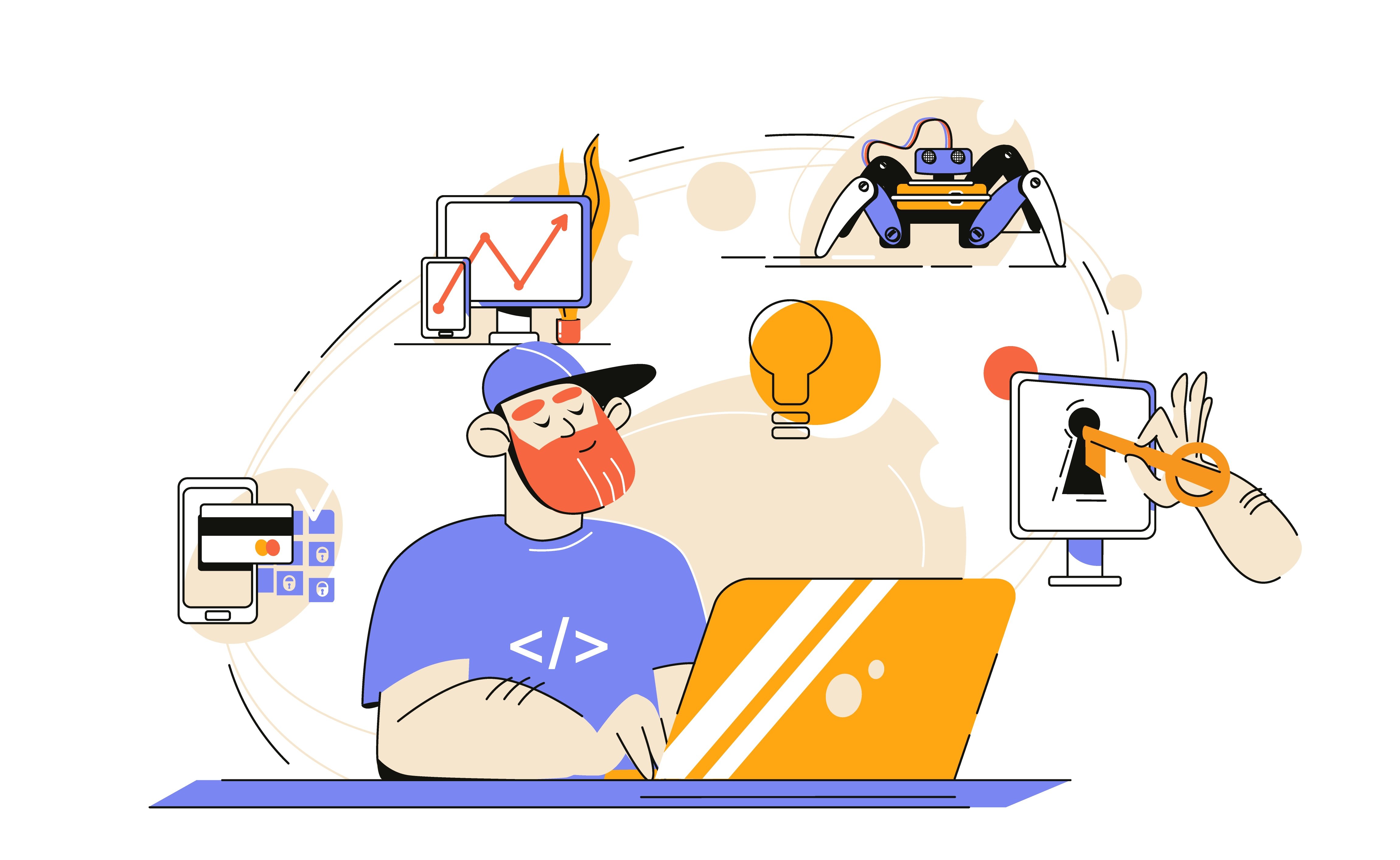
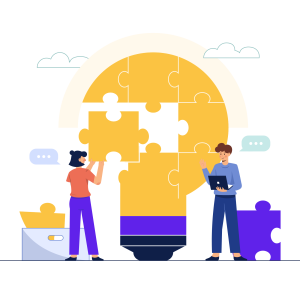
2. Скривайте елементи и персонализирайте менютата
Едно от най-големите предимства на професионалната изработка на уебсайт с WordPress е това, че платформата предоставя многобройни опции за персонализиране. Огромното изобилие от опции обаче понякога може да бъде объркващо. Вероятно има много функции, затрупващи бек-енда на вашия сайт, които дори не използвате.
За щастие функцията ‘Screen Options’ ви позволява много лесно да премахнете всичко, от което не се нуждаете. Просто трябва да поставите отметки в съответните квадратчета.
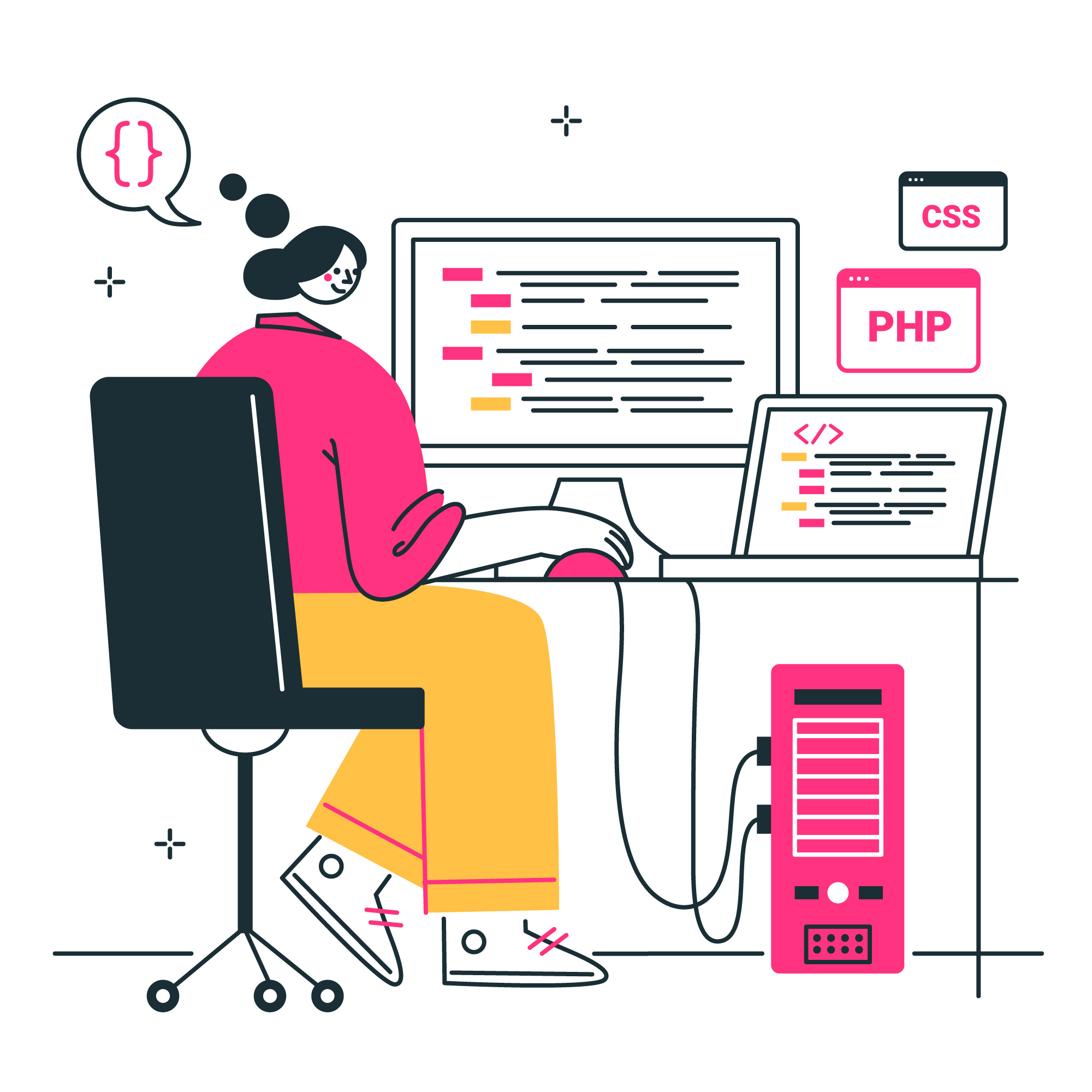
За да достъпите тази функция, погледнете в горния десен ъгъл на различните страници, които имате в бек-енда си. Би трябвало да видите падащото меню ‘Screen Options’. Просто кликнете върху него и ще можете лесно да деактивирате елементите, които искате да скриете.
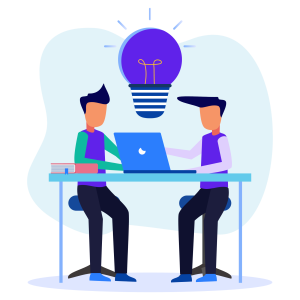
3. Sticky публикации
След изработка на WordPress уебсайт много хора се сблъскват със следното предизвикателство – след като дадена публикация, която се представя добре „изпадне“ от първата страница, тя започва да губи трафик.
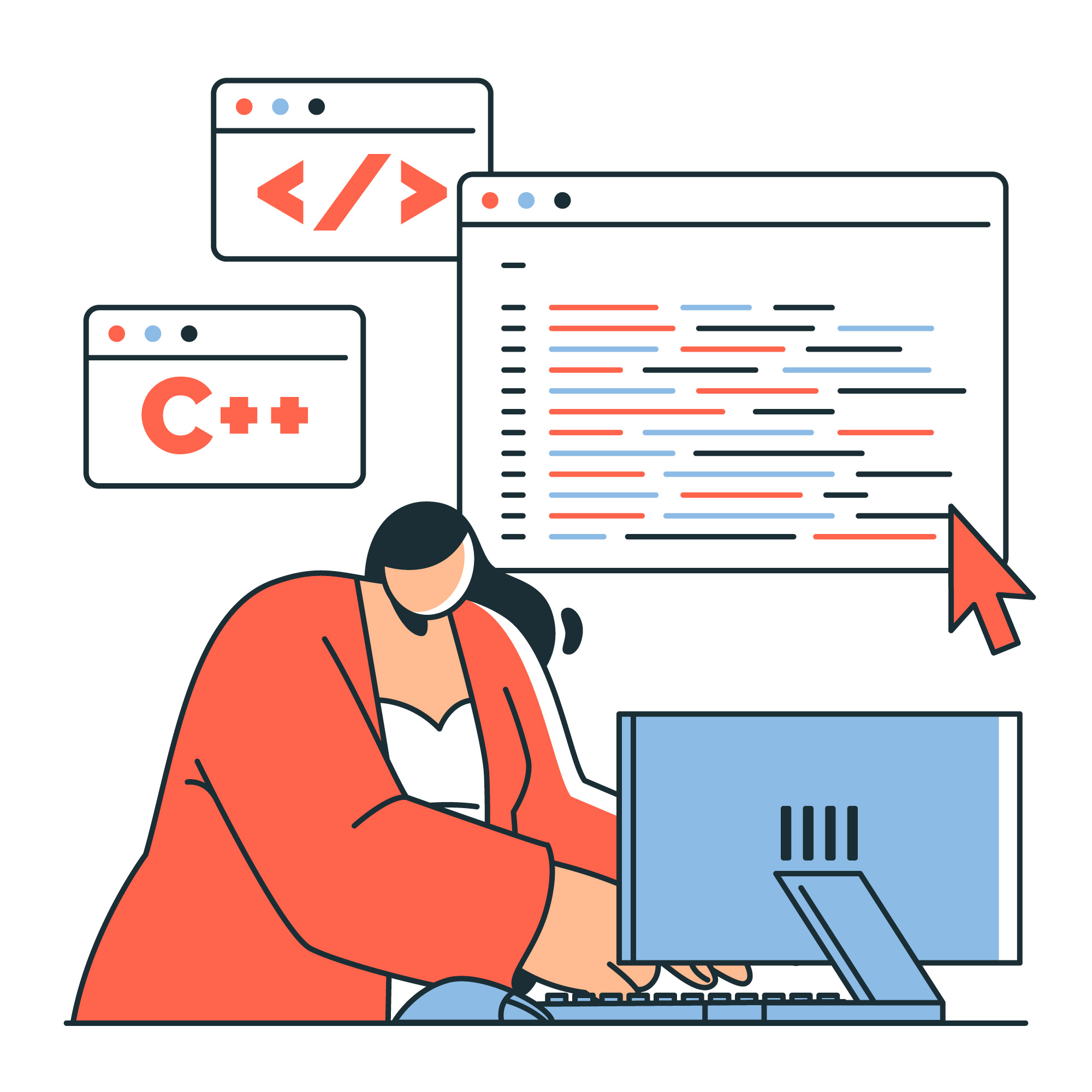
За щастие можете да „залепите“ конкретни публикации в горната част на блога си, като по този начин ще поддържате постоянния приток на трафик към тях. За да направите това, първо трябва да отворите съответната публикация в редактора.
В дясната странична лента, под ‘Status & Visibility’, ще видите опцията ‘Stick to the top of the blog’, в която може да поставите отметка. По този начин публикацията отново ще се появи най-отгоре, на първата страница на вашия блог.
След изработка на уебсайт с WordPress можете да получите достъп до тази опция и от вашия списък с публикации. Просто кликнете върху ‘Quick Edit’ и изберете ‘Make this post sticky’. Запазете промените и сте готови!

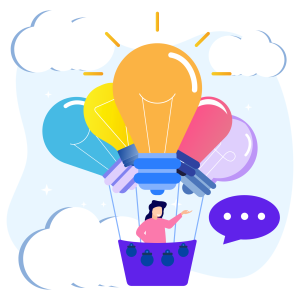
4. Променете интервала за автоматично запазване
По подразбиране WordPress прави автоматични запазвания на всеки 60 секунди. За повечето хора това не е проблем, но за други може да доведе до блокиране на целия браузър, което прави писането в редактора изключително досадно.
Ако този често срещан проблем ви тормози, можете да го поправите с проста функция. Нашата WordPress компания ви препоръчва просто да добавите следния снипет в долната част на вашия wp-config.php файл:

define('AUTOSAVE_INTERVAL', 600);
Това ще зададе интервала за автоматично запазване на всеки 600 секунди или 10 минути. Променете го на каквато стойност искате.
*Забележка: Винаги архивирайте уебсайта си, преди да променяте основните файлове!
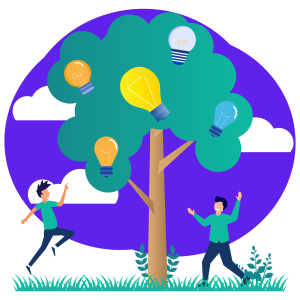

5. Ограничете ревизиите на публикациите
След изработка на WordPress уебсайт ревизиите на публикации могат бързо да излязат извън контрол особено когато вие и вашите редактори сте склонни да правите десетки малки промени.
Това съдържание може да заеме много място във вашата база данни. Ето защо може да искате да ограничите ревизиите на публикациите, като използвате функция.
Процесът е същият като при промяната на интервала за автоматично запазване – влезте в сайта си през FTP и отворете wp-config.php. В долната част поставете следната функция:
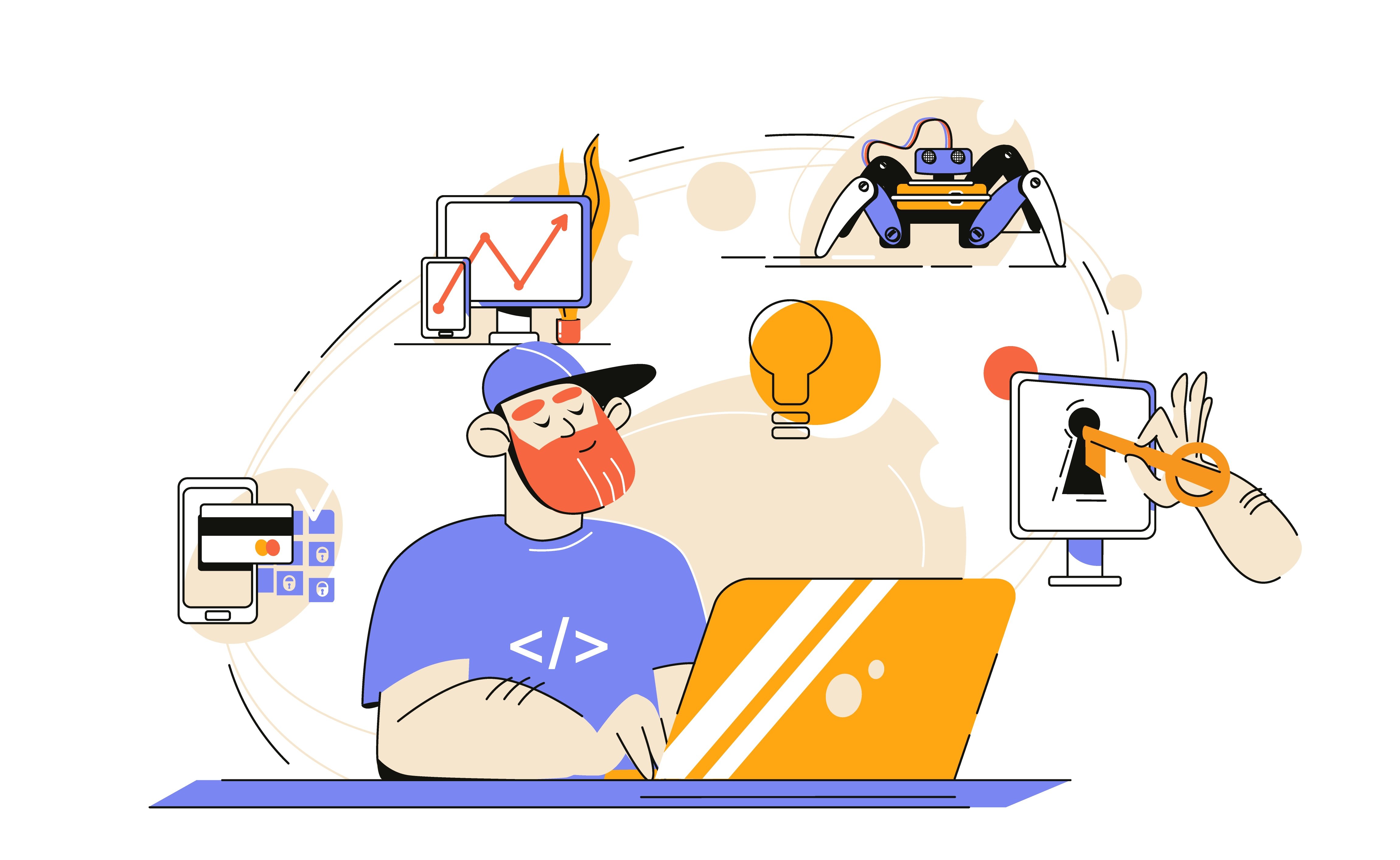
define( 'WP_POST_REVISIONS', 5 );
Нашата WordPress компания ви съветва да промените числото на такова по ваш избор. По този начин старите ревизии ще бъдат изтривани от момента, в който достигнат зададения брой. Можете също да зададете числото 0, за да изключите ревизиите изцяло.
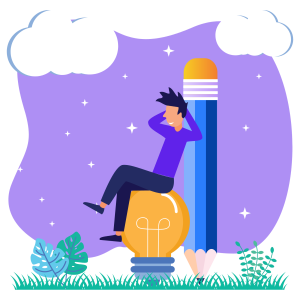
6. Автоматично затваряне на коментари
След изработка на уебсайт с WordPress старите публикации в блога ви могат да се превърнат в огромен източник на спам или нежелани коментари. Ето защо много собственици на сайтове избират автоматично да затварят коментарите за по-старите си публикации. За щастие тази функция е вградена в WordPress.

От бек-енда на сайта ви отидете на Settings > Discussion и потърсете ‘Other comment settings’. Оттам можете да изберете да деактивирате коментарите за статии след като са минали определен брой дни. Това е много удобна функция, защото в противен случай ще трябва да се занимавате със затварянето на коментари ръчно.
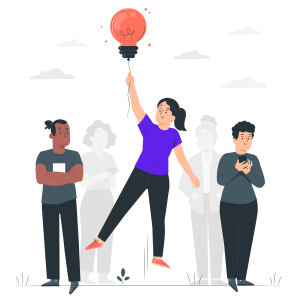
7. По-лесни ембеди (вграждания)
Вграждането на външно съдържание след изработка на WordPress уебсайт е изключително лесно с помощта на удобния Gutenberg блок за ембедване. Просто намерете блока за вграждане в диалоговия прозорец ‘Add Block’ и поставете URL адреса на връзката, която искате да вградите.
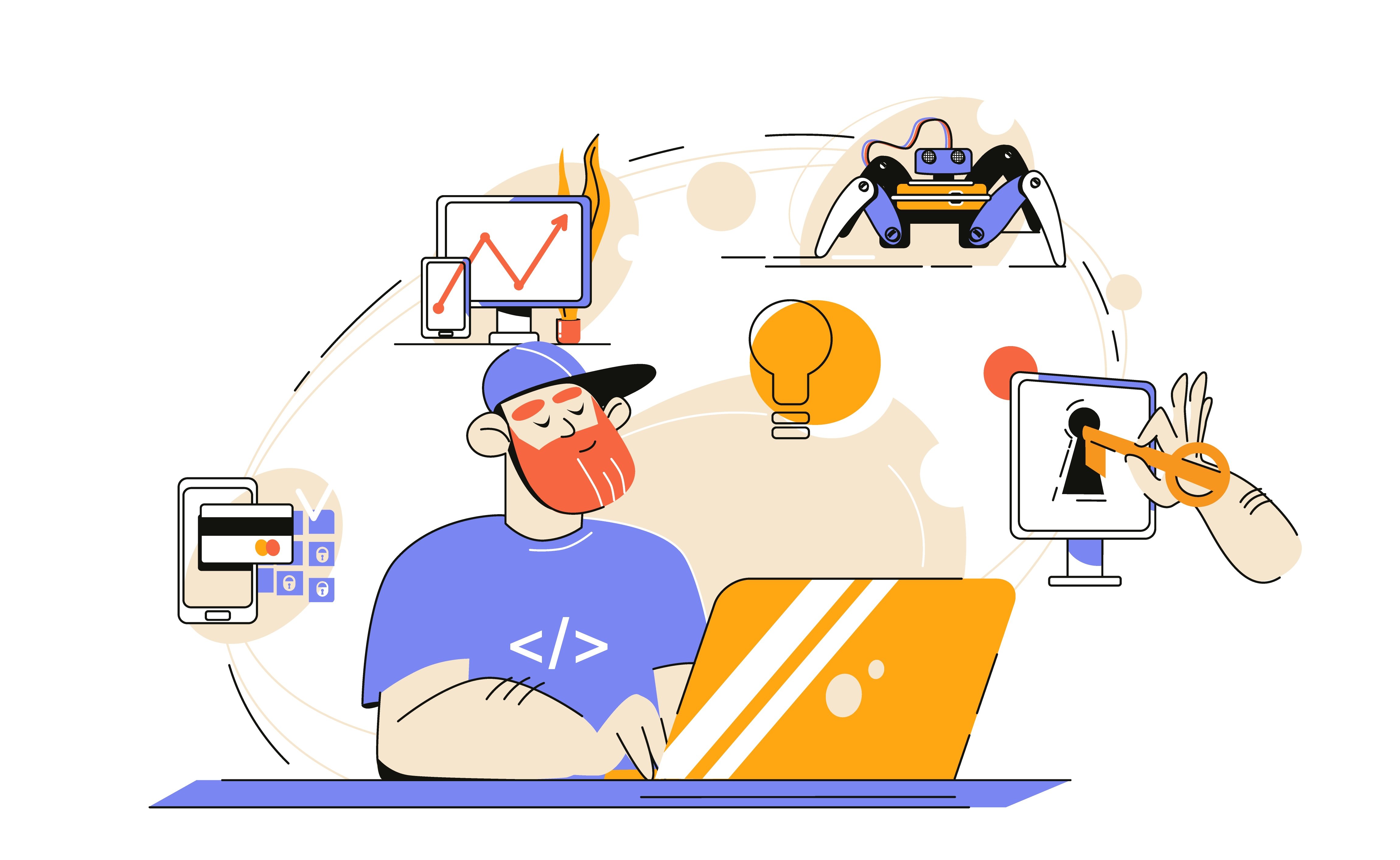
Ето и списък на всички уебсайтове, които работят по подразбиране. Когато вграждате съдържание от един от тези източници, е достатъчно просто да поставите съответния URL адрес директно в редактора и WordPress автоматично ще го вмъкне. Ето пример с ембеднат пост от Twitter акаунта на нашата WordPress компания:
?In an exclusive Q&A session, Matt Mullenweg explained that the measurement of WordPress’ market share is going to get “wonky” over the next year.
?Learn all about it in our article: https://t.co/rBUEJqPq5R#WordPress #WCEU pic.twitter.com/D6iv7CTCfM
— Vipe Studio (@Vipe_Studio) June 10, 2022
Това е много по-лесно, отколкото да се налага ръчно да поставяте видео плейър или да правите екранни снимки на публикациите от социалните ви мрежи.
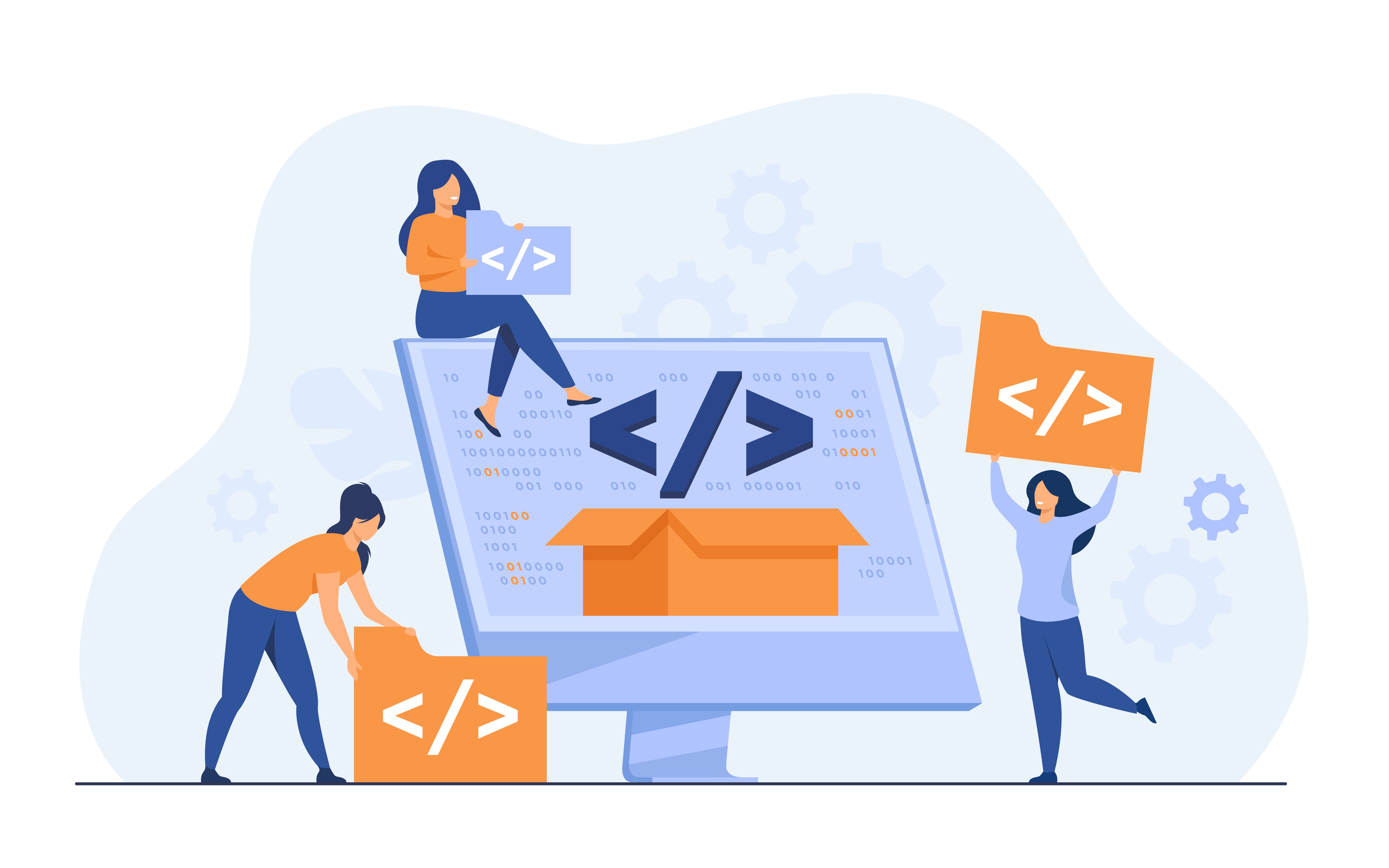
8. Променете или деактивирайте преоразмеряването на медийни файлове
Може би сте забелязали, че след изработка на уебсайт с WordPress платформата автоматично преоразмерява всички ваши качени изображения в три различни размера, от които може да избирате. Въпреки че това може да е полезно за неща като тъмбнейли, тази функция допринася за претрупването на вашия сайт.
За щастие може да промените или деактивирате преоразмеряването на медийни файлове. За целта трябва да разгледате настройките в раздела ‘Media’. Отворете Settings > Media от бек-енда на вашия сайт и открийте опцията ‘Image sizes’.
Тук ще видите размерите за тъмбнейли, средни и големи изображения. Можете да ги промените според предпочитанията ви. Ако пък искате изцяло да деактивирате преоразмеряването, просто задайте 0 в полетата за стойност.
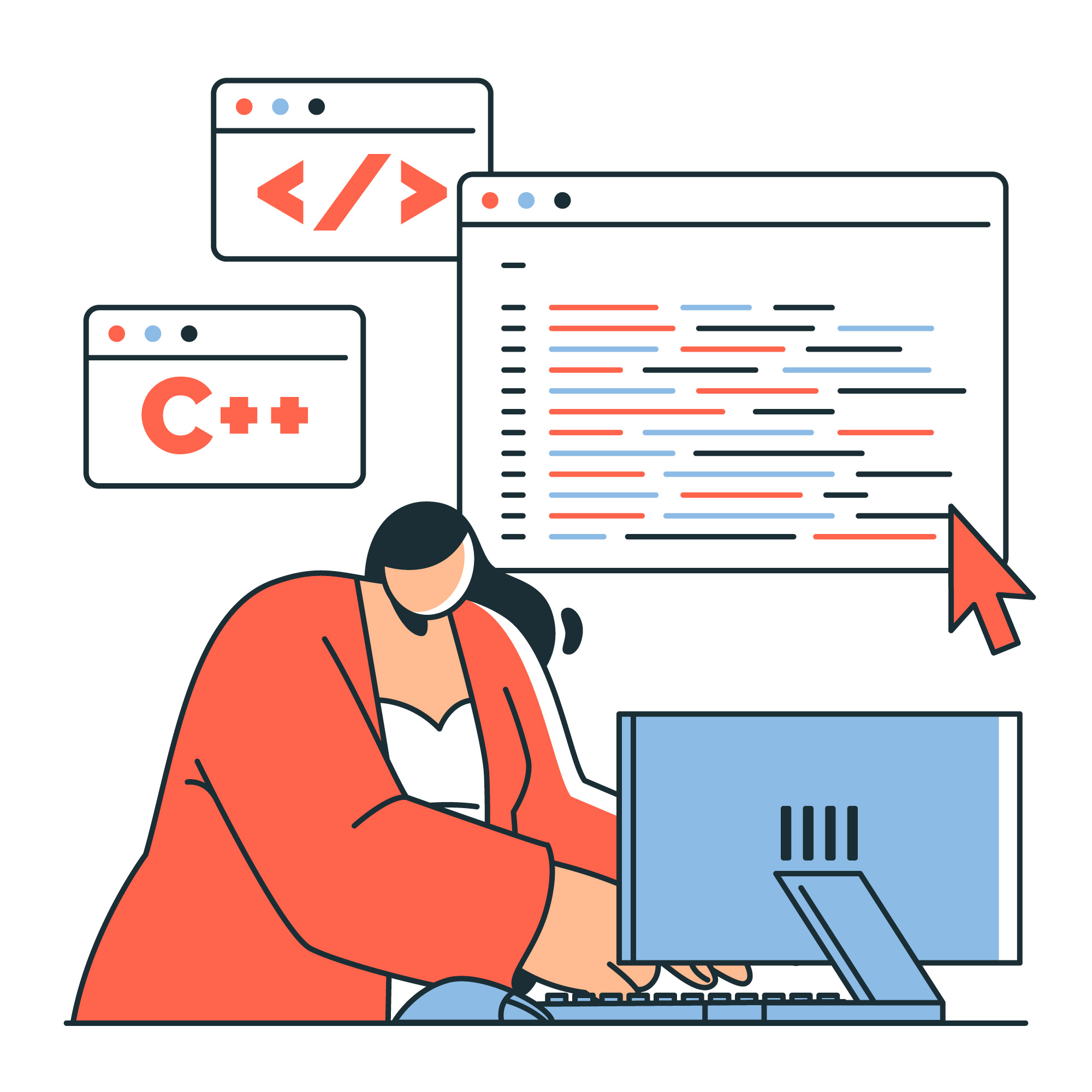
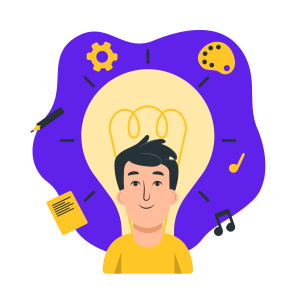
9. Отзивчиви визуализации на страници
Нашата WordPress компания е забелязала, че много собственици на сайтове не знаят за функцията за визуализация на страници. Това е напълно разбираемо, тъй като иконите, с които е отбелязана функцията са доста малки и не се забелязват веднага. Функцията обаче може да бъде много полезна особено когато проектирате вашия сайт.
В Appearance > Customize потърсете трите икони, които изобразяват компютърен монитор, таблет и телефон. Кликнете върху тях и ще можете автоматично да видите как ще изглежда вашият сайт на различни устройства. Това ви позволява да отстраните всички неизправности, преди промените ви да достигнат до посетителите на сайта ви.

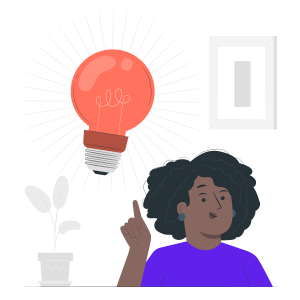
10. Клавишни комбинации и команди с наклонена черта
WordPress поддържа множество клавишни комбинации, които могат да ви помогнат да работите по-бързо в редактора.
Така например след изработка на WordPress уебсайт ще можете да се възползвате от всички стандартни Ctrl/Cmd команди (като Ctrl/Cmd+C за копиране на маркиран текст), които работят с вашите браузър и операционна система. Можете да използвате и Ctrl/Cmd+B, Ctrl/Cmd+I и Ctrl/Cmd+U, за да направите текста съответно удебелен, курсив или подчертан.
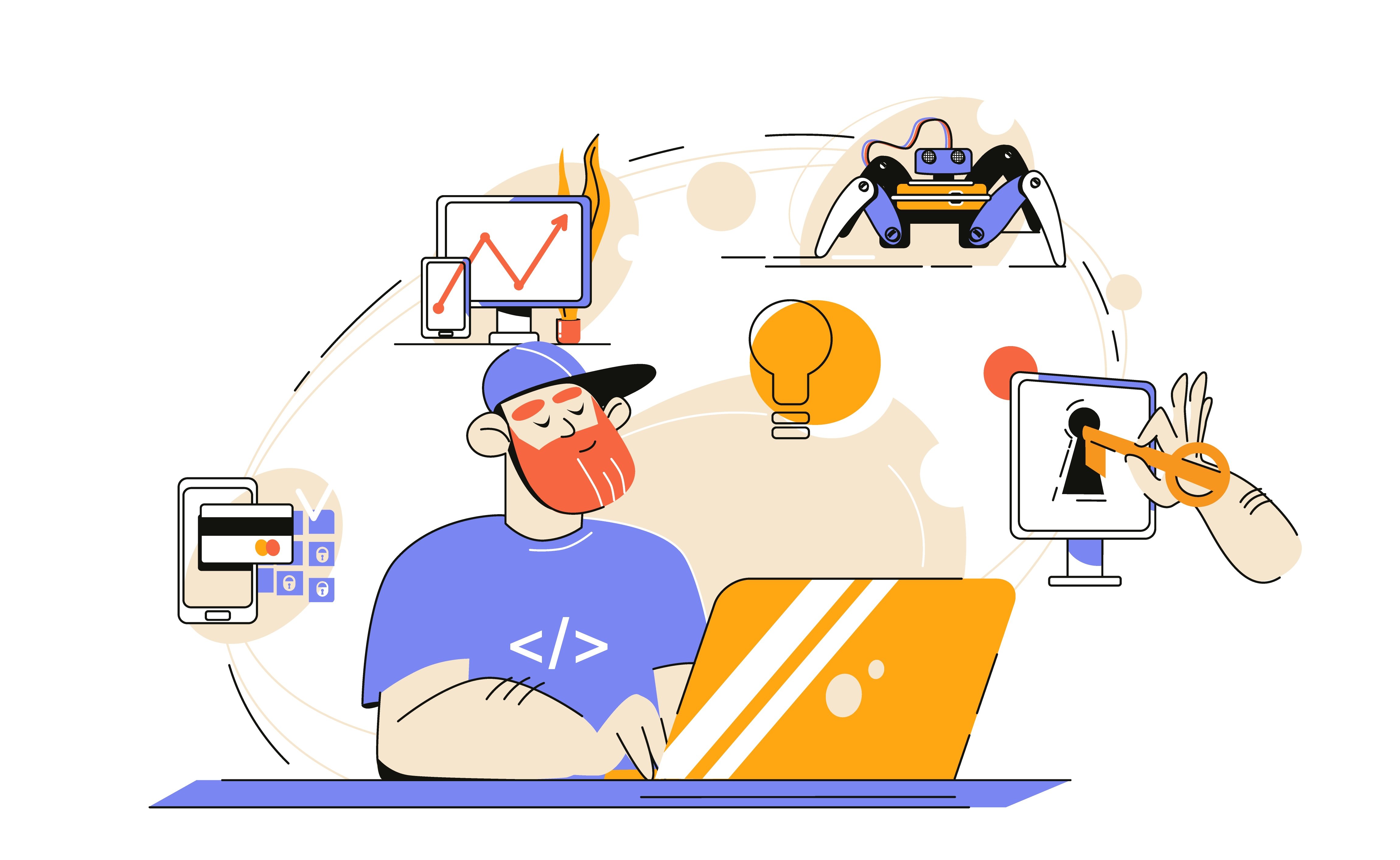
Редакторът Gutenberg пък поддържа множество slash команди (команди с наклонена черта). Вместо да кликвате върху ‘Add Block’ и после да търсите блока, който ви трябва, можете просто да въведете наклонена черта, последвана от името на съответния блок. Например, командата /video директно ще вмъкне видео блок.
Ако пък използвате класическия редактор, нашата WordPress компания ви препоръчва да опитате следните команди:
- Alt+Shift+C – Подравняване в центъра
- Alt+Shift+D – Зачертан текст
- Alt+Shift+M – Вмъкване на изображение
- Alt+Shift+O – Подреден списък
- Alt+Shift+U – Неподреден списък
- Alt+Shift+W – Режим на писане без разсейване
- Alt+Shift+1 до Alt+Shift+6 – Заглавие 1-6
*Открийте още полезни клавишни комбинации, които може да използвате след изработка на уебсайт с WordPress на ТОЗИ ЛИНК.
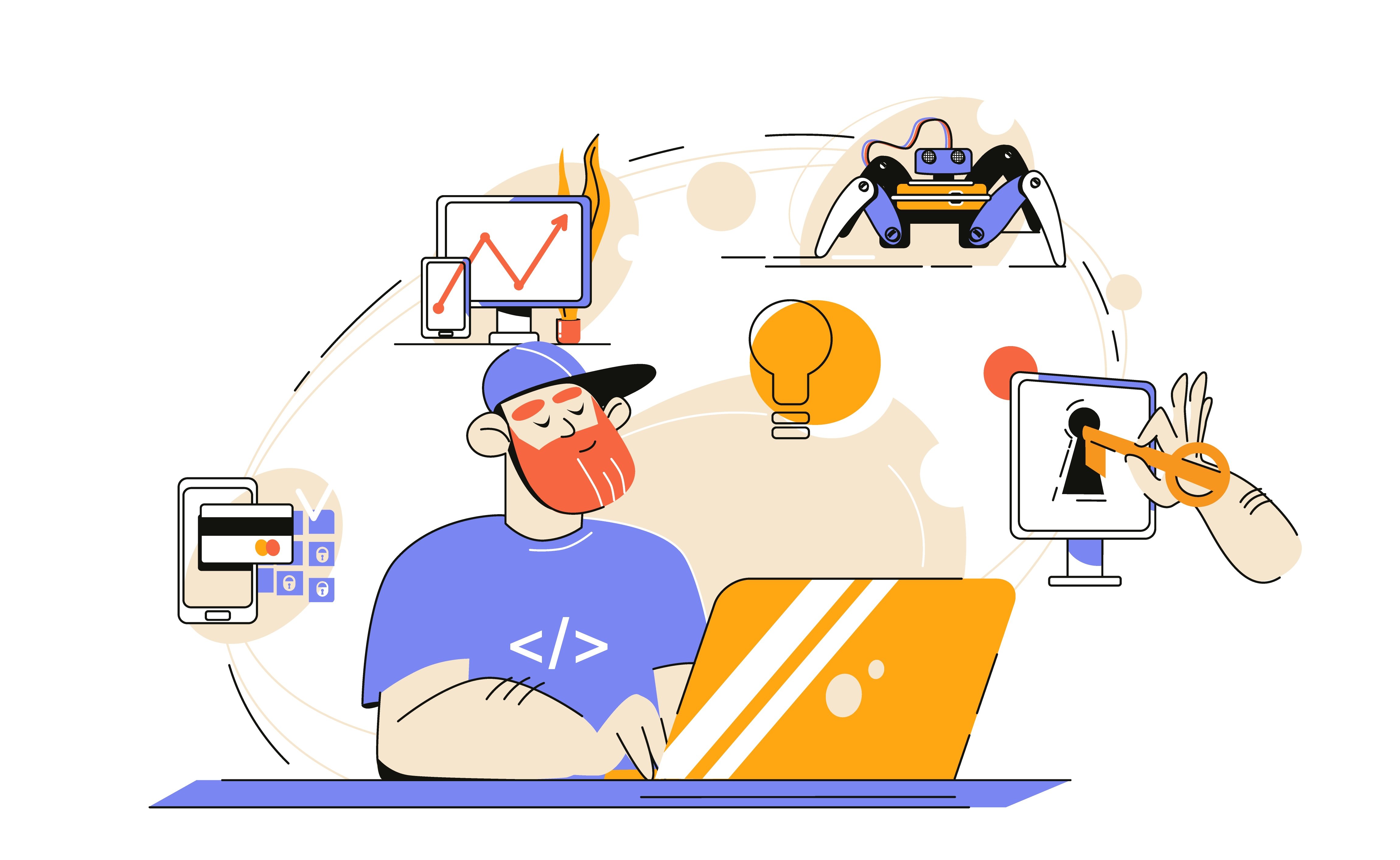
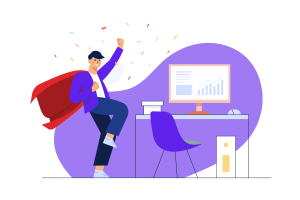
Възползвайте се от всички интересни функции, които WordPress предлага!
И така, WordPress разполага с много изключително полезни функции, които обаче могат да бъдат лесно пропуснати. Нашата WordPress компания ви съветва да се запознаете с всички функции на платформата, ако искате да използвате пълния ѝ потенциал и да улесните работата си.
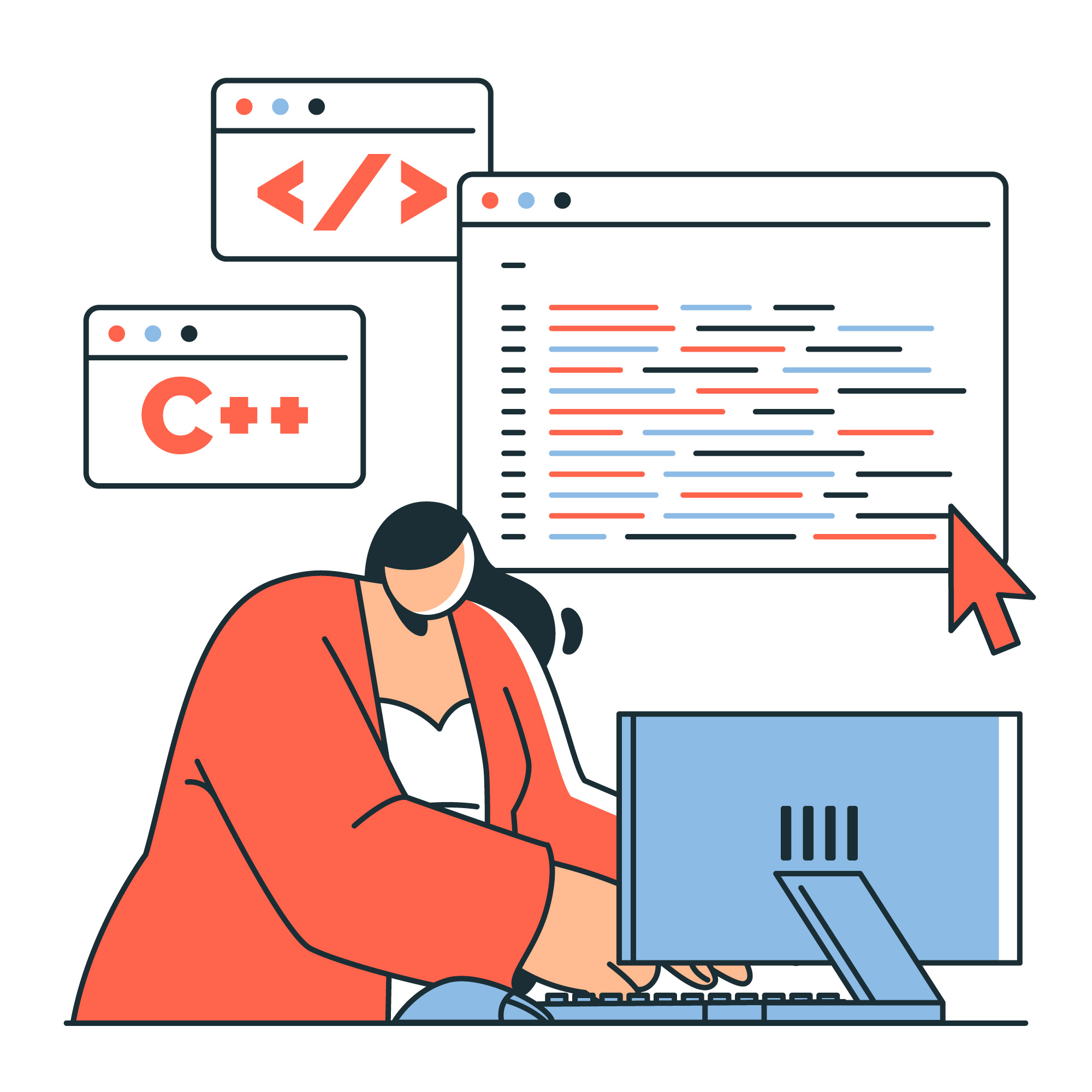
Повече по темата
- Силата на API интеграциите в корпоративните WordPress решения
- Предимствата на Headless WordPress при изграждане на корпоративни уеб приложения
- WordPress REST API: Интеграция на динамично съдържание за корпоративни платформи
- Headless WordPress: Перфектното решение за мултиканални дигитални стратегии
- Интеграция на WordPress с ERP системи: Ключът към дигиталната трансформация на бизнеса
Етикети: GutenbergWordPress ТриковеWordPress функциисъвети и триковефункции


